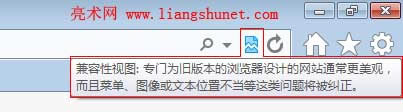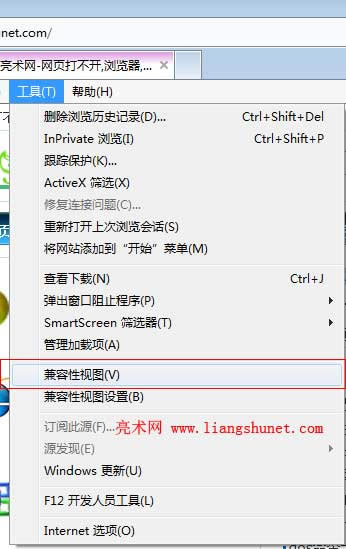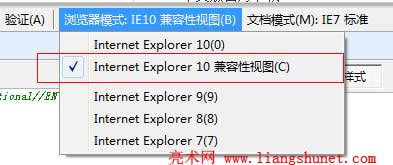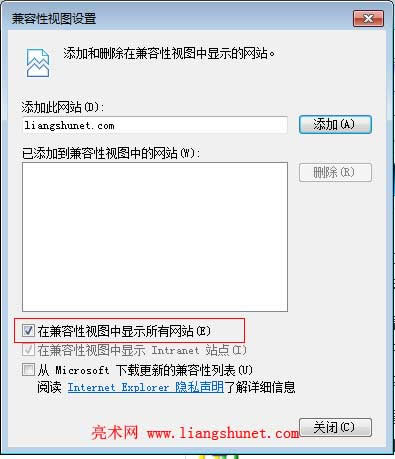推薦系統(tǒng)下載分類: 最新Windows10系統(tǒng)下載 最新Windows7系統(tǒng)下載 xp系統(tǒng)下載 電腦公司W(wǎng)indows7 64位裝機(jī)萬(wàn)能版下載
ie10兼容性視圖設(shè)置方法圖文解析圖文使用教程
發(fā)布時(shí)間:2025-03-31 文章來(lái)源:xp下載站 瀏覽:
| 自 ie7 以來(lái),ie 每個(gè)版本總要向 W3C 標(biāo)準(zhǔn)靠近一點(diǎn),ie10 又比 ie9 又向 W3C 靠近了一點(diǎn)。這種變化可能會(huì)導(dǎo)致以前顯示正常的 網(wǎng)頁(yè)變亂;好在有兼容性視圖能解決這類問(wèn)題,下面是 ie10兼容性視圖的設(shè)置方法。 ie10 既有”為當(dāng)前網(wǎng)頁(yè)設(shè)置兼容性視圖”,又有“為所有網(wǎng)站設(shè)置兼容性視圖”,可以根據(jù)實(shí)際需要選擇。
一、為當(dāng)前網(wǎng)頁(yè)設(shè)置兼容性視圖1、兼容性圖標(biāo) 如果打開的網(wǎng)頁(yè)顯示不正常,只需單擊一下地址欄右邊的“兼容性圖標(biāo)”(圖1所示),則 ie10 會(huì)用兼容模式重新打開當(dāng) 前網(wǎng)頁(yè)。
圖1 2、選擇“工具中的兼容性視圖” 如果地址欄沒(méi)有顯示“菜單欄”,先按 alt 鍵,然后依次選擇 “工具——兼容性視圖(V)”;則當(dāng) 前網(wǎng)頁(yè)以兼容性視圖顯示,如圖2所示:
圖2 如果“兼容性視圖(V)”為灰色,表示當(dāng)前網(wǎng)頁(yè)已符合標(biāo)準(zhǔn)不用再設(shè)置。
3、使用“開發(fā)人員工具(F12)” “按 F12——瀏覽器模式:IE10 兼容性視圖(B)——Internet Explorer 10 兼容性視圖(C)。”,如 圖3所示,其它的與 2同。
圖3 提示: 如果想一直顯示“菜單欄”,則只需在 ie10 頂部右鍵,選擇“菜單欄”即可。
二、為所有網(wǎng)站設(shè)置兼容性視圖按 alt 鍵——工具——兼容性視圖設(shè)置(B)——勾選“在兼容性視圖中顯示所有網(wǎng)站(E) ”,如圖4所示: 圖4 勾選之后,所有網(wǎng)站都會(huì)以兼容性視圖顯示,不用遇到一個(gè)網(wǎng)頁(yè)顯示不正常又點(diǎn)一次兼容性視圖了。 |